Kako onemogočiti zagonske programe v sistemu Windows 10
Vaš računalnik z operacijskim sistemom Windows 10 lahko traja dlje zagnati če se ob zagonu računalnika zažene veliko programov. Tukaj je opisano, kako zmanjšati število programov, ki se zaženejo takoj.
Ko natančno nastavite zagonske programe, si oglejte naše druge nasvete za izboljšanje časa zagona sistema Windows 10.
Kaj so zagonski programi v sistemu Windows?
Ko vklopite računalnik in se Windows zažene, samodejno naloži vse, kar potrebuje za delovanje. Hkrati samodejno naloži vse programe, ki so nastavljeni za zagon ob zagonu sistema Windows. To vam omogoča, da samodejno zaženete vse bistvene programe, ki jih uporabljate vsak dan, ne da bi si vzeli čas za ročni zagon.
Glavna težava pri zagonskih programih sistema Windows je, da je potreben čas, da se le-ti naložijo, zato lahko dodajanje veliko programov na seznam drastično poveča čas, potreben za dokončanje nalaganja sistema Windows.

Kako preveriti, ali se izvajajo zagonski programi
Verjetno imate nekaj zagonskih programov, ki se izvajajo, tudi če je vaš računalnik popolnoma nov, saj so nekateri novi računalniki opremljeni s kopico
Če preverite zagonske programe, ki se izvajajo v ozadju, in vidite veliko stvari, ki jih ne uporabljate, lahko pospešite čas, ki je potreben za nalaganje sistema Windows, tako da spreminjanje zagonskih programov, ali jih celo onemogočite. V nekaterih primerih lahko celo izboljšate splošno delovanje sistema Windows z zmanjšanjem števila programov, ki se izvajajo v ozadju.
Tako lahko preverite, ali imate zagnane programe:
-
Odprite Upravitelj opravil Windowsin kliknite na Začeti zavihek.
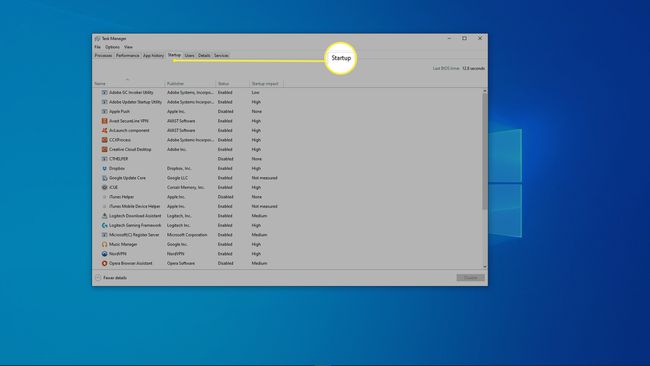
-
Če vidite aplikacijo, ki ji želite preprečiti izvajanje, ko se zažene Windows 10, kliknite ime aplikacije in nato kliknite Onemogoči gumb v spodnjem desnem kotu upravitelja opravil.
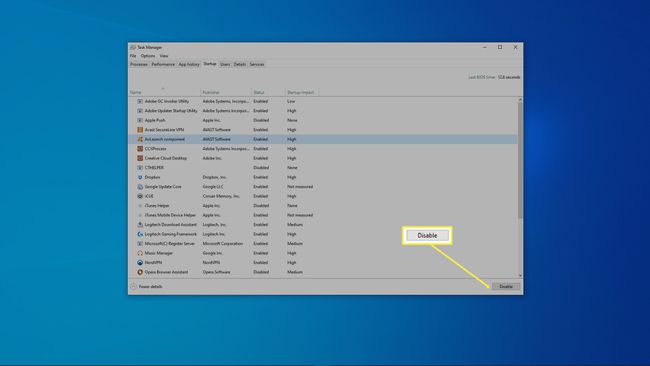
Če opazite veliko programov, ki jih ne uporabljate, lahko stvari pospešite tako, da preprečite izvajanje teh programov ob zagonu z nadzorno ploščo zagonskih aplikacij.
Kako onemogočiti zagonske programe v sistemu Windows 10
V starejših različicah sistema Windows in zastarelih različicah sistema Windows 10 so bili zagonski programi upravljani prek zagonske mape. To je posebna mapa, ki je videti kot običajna mapa, vendar deluje drugače. Ko v to mapo postavite bližnjico, Windows ve, da jo samodejno naloži, ko se Windows zažene.
The Zagonska mapa Windows 10 še vedno obstaja in še vedno deluje, vendar ga je nadomestila plošča zagonskih aplikacij. Na tej plošči so navedene vse aplikacije in programi, ki so nastavljeni za zagon, ko se Windows zažene, in vam omogoča, da preprosto obrnete stikalo, da preprečite samodejni zagon.
Tukaj je opisano, kako onemogočite zagonske programe v sistemu Windows 10 z uporabo plošče zagonskih aplikacij:
-
Pritisnite Win + I da odprete nastavitve sistema Windows, nato izberite aplikacije kategorijo.
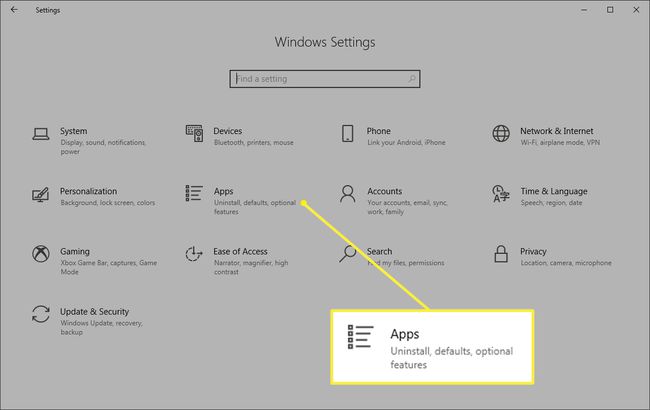
-
Izberite Začeti kategorijo.
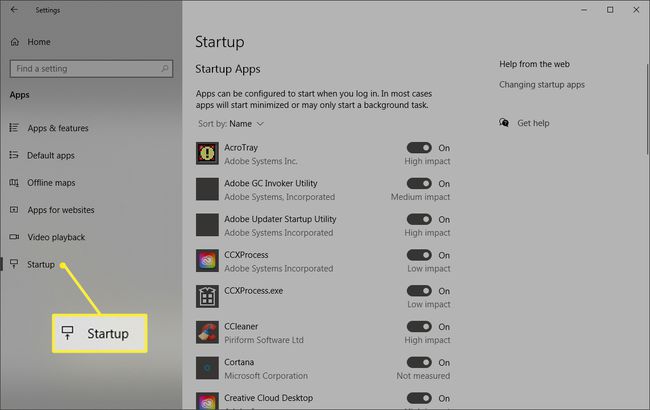
Preklopite posamezne aplikacije, da aktivirate ali deaktivirate njihovo stanje zagona.
Znova zaženite računalnik in naložili se bodo samo programi po vaši izbiri.
Ali lahko uporabite zagonsko mapo za onemogočanje zagonskih programov v sistemu Windows 10?
Medtem ko zagonska mapa še vedno obstaja v sistemu Windows 10, jo je nadomestila nadzorna plošča zagonskih aplikacij. Iz te mape lahko izbrišete bližnjice, da preprečite njihovo izvajanje, vendar boste morda opazili, da mapa nima bližnjic ali pa ima veliko manj bližnjic kot imate aktivnih zagonskih programov.
Težava je v tem, da se Windows 10 ne zanaša več na zagonsko mapo za upravljanje zagonskih programov, večina zagonskih programov se prikaže samo v upravitelju opravil in nadzorni plošči zagonskih aplikacij. Za upravljanje stanja zagona teh programov ne morete uporabiti zagonske mape.
Glede na to je v redu, da preverite zagonsko mapo in odstranite vse neželene bližnjice. Vendar pa boste morali za upravljanje večine zagonskih programov v sistemu Windows 10 uporabiti bodisi upravitelja opravil bodisi nadzorno ploščo zagonske aplikacije.
